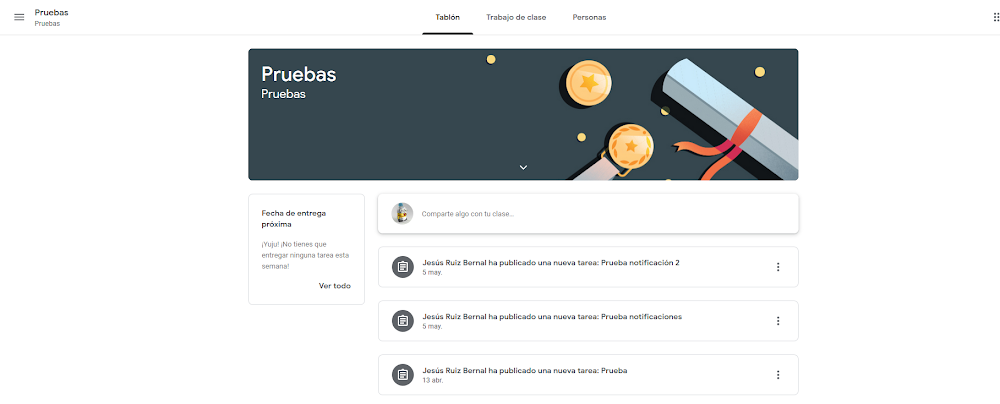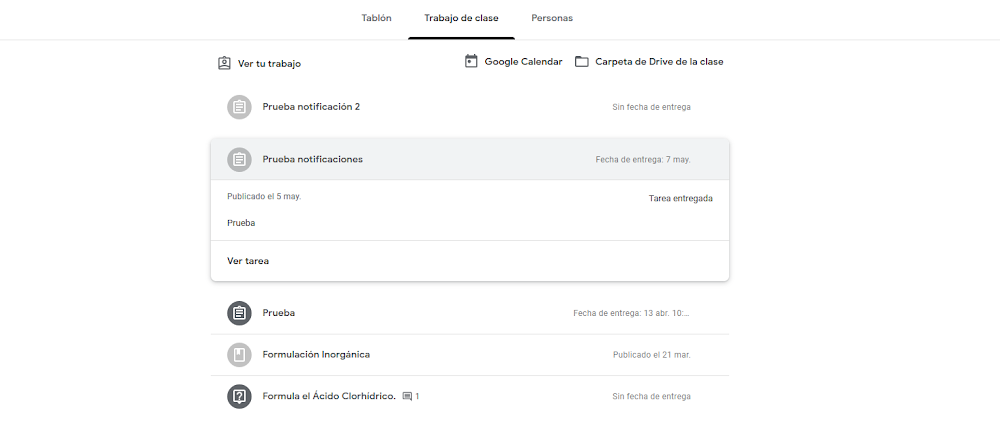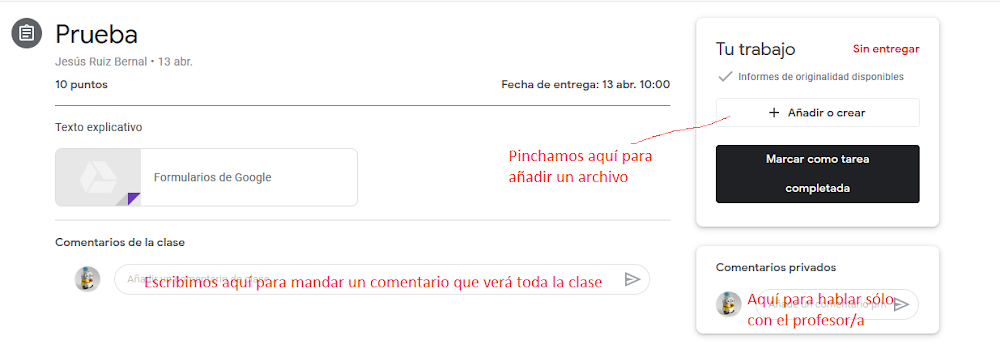Entrando a una clase.
Al entrar en Google Classroom veremos todas las clases a las que tenemos acceso:
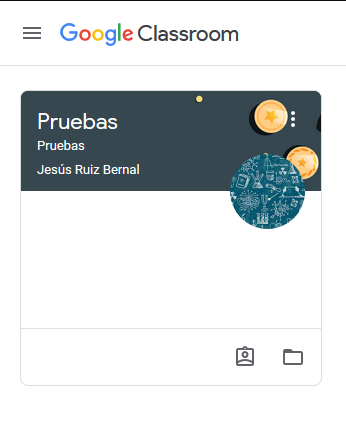
Aparecerá el nombre del profesor. Los iconos que aparecen abajo no san acceso al trabajo que hayamos entregado y una carpeta donde encontraremos material que el profesor haya dispuesto para nosotros.
Si no nos sale la clase pero el profesor nos ha dado un código prodemos apuntarnos a una clase pulsando sombre el símbolo "+" que aparece arriba a la derecha:
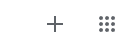
Una vez dentro de la clase veremos un tablón de anuncios y arriba tres opciones: Tablón, trabajo de clase y personas.